就在昨天,华为终于正式发布了万众期待的鸿蒙系统,并且公布了第一批可以参与测试升级的手机机型,很多花粉都想知道应该如何升级这款全新的系统,下面小编就给大家带来了华为鸿蒙系统手机升级教程,一起来看看吧。

鸿蒙系统怎么升级安装
1、首先打开“我的华为”app,如图所示。
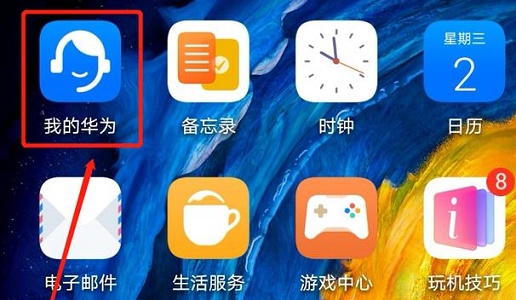
2、点击“升级尝鲜”
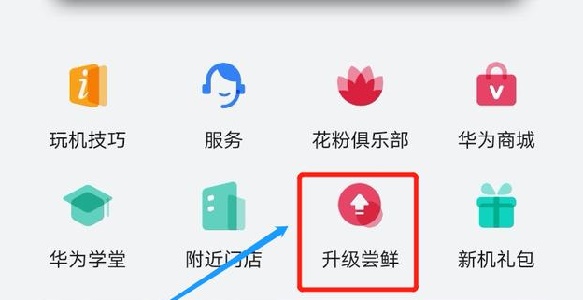
3、找到“立即尝鲜”如图所示。
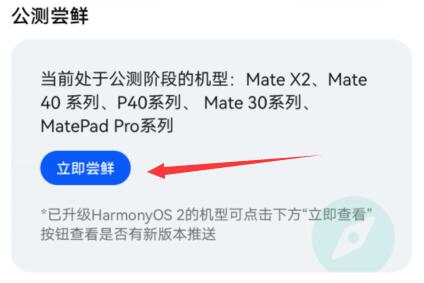
4、找到自己的手机机型,点击“报名公测”
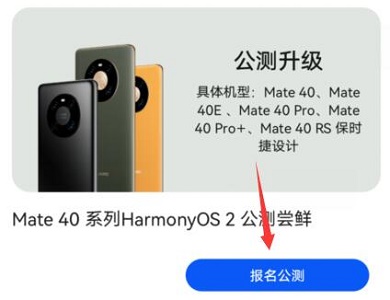
5、点击“参加公测活动”
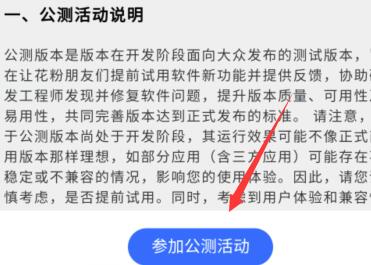
6、同意一系列的条款。
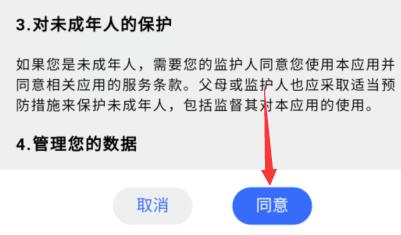
7、然后下载描述文件,如图所示。
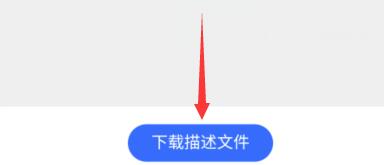
8、然后进入手机“设置”。
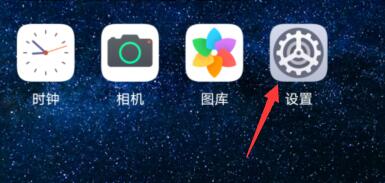
9、找到“系统和更新”
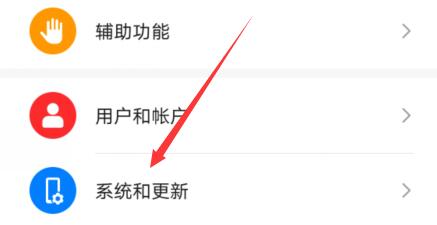
10、点击“软件更新”
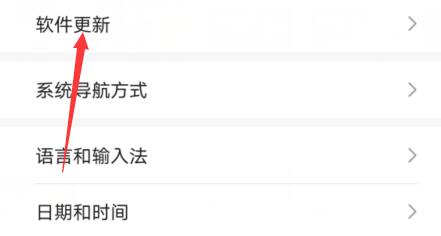
11、进入之后就可以下载更新鸿蒙系统了。系统下载完成后,即会开始系统的安装。
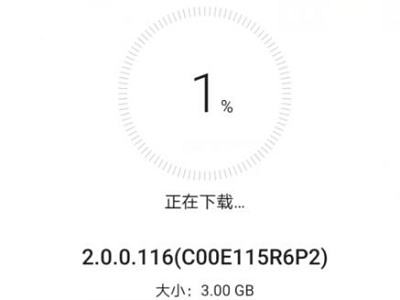
相关文章:
以上就是华为鸿蒙系统手机升级教程介绍了,符合首次测试机型的朋友现在就可以去下载更新鸿蒙系统了!想知道更多相关教程还可以收藏果粉控。
攻略专题
查看更多-

- 《光遇》每日任务最新每日蜡烛位置攻略12.5汇总
- 80 2024-12-05
-
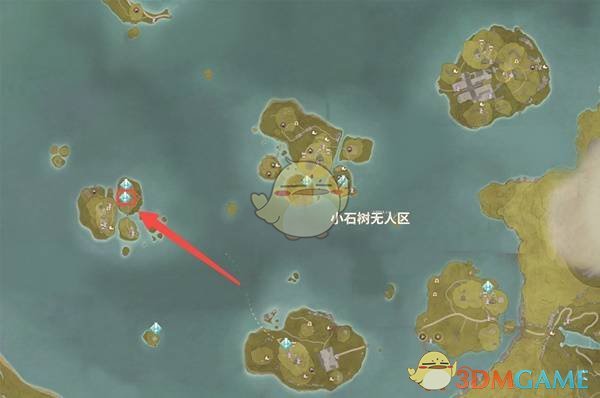
- 《无限暖暖》点亮灵感天生绝配任务攻略
- 80 2024-12-05
-
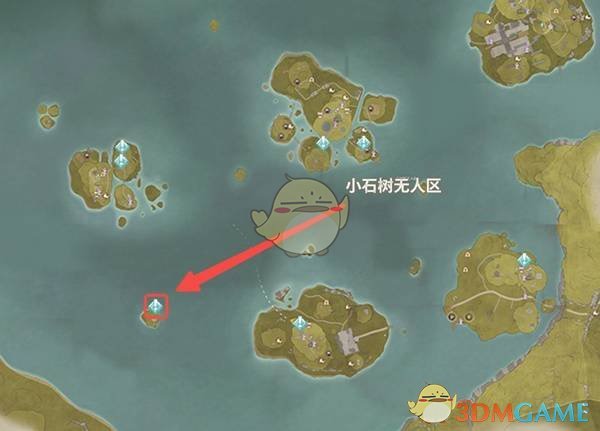
- 《无限暖暖》翻滚吧木桶们任务攻略
- 100 2024-12-05
-

- 《虚无之印》上线时间分享
- 162 2024-12-05
-
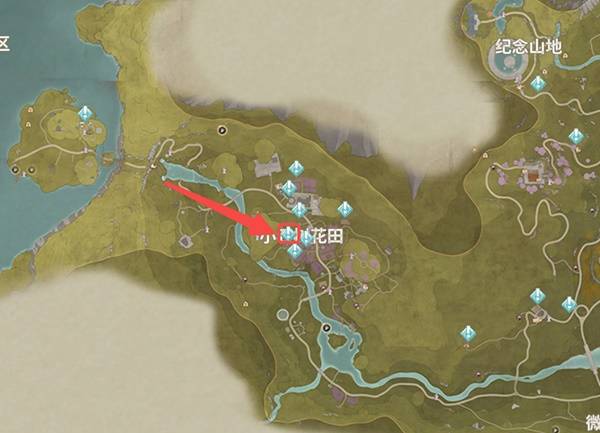
- 《无限暖暖》飘扬彩旗任务攻略
- 178 2024-12-05
-
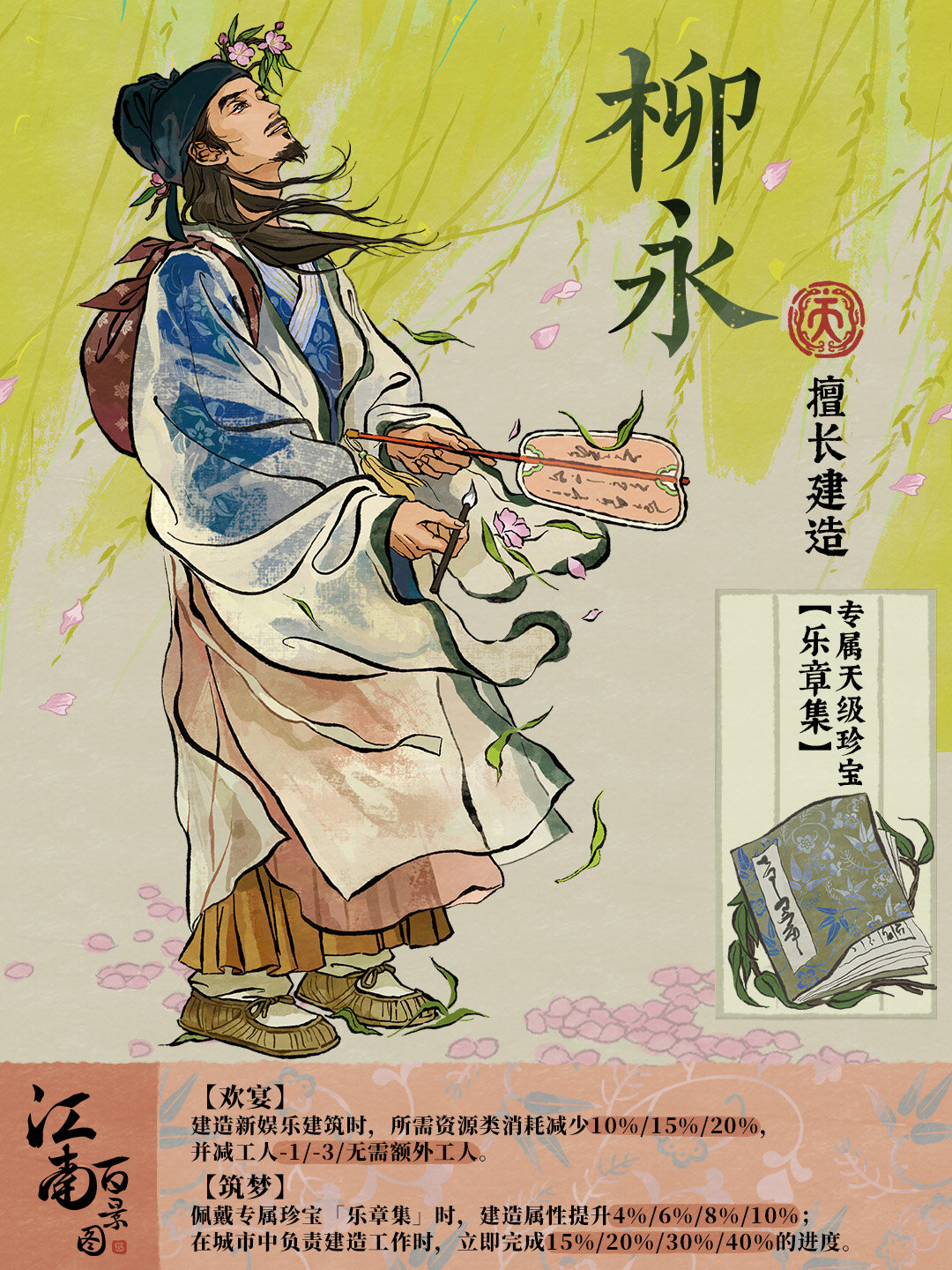
- 《江南百景图》柳永介绍
- 106 2024-12-05
热门游戏
查看更多-

- 快听小说 3.2.4
- 新闻阅读 | 83.4 MB
-

- 360漫画破解版全部免费看 1.0.0
- 漫画 | 222.73 MB
-

- 社团学姐在线观看下拉式漫画免费 1.0.0
- 漫画 | 222.73 MB
-

- 樱花漫画免费漫画在线入口页面 1.0.0
- 漫画 | 222.73 MB
-

- 亲子餐厅免费阅读 1.0.0
- 漫画 | 222.73 MB
-






